Diese Woche möchten wir euch in der App zum Sonntag mit Appy Text einen schlanken Texteditor, mit minimalistischen Funktionen vorstellen. Dadurch ist der Editor kinderleicht zu bedienen und bietet euch trotzdem ein Paar Möglichkeiten. Dazu kommt das ihr Markdown Texte schreiben und mit einem Klick direkt anschauen könnt.
Design
Bei Appy Text handelt es sich um eine Universal App, das Design ist deshalb sehr klassisch gehalten. Insgesamt ist die App sehr minimalistisch gehalten und kommt für euch mit den gewohnten Windows Symbolen daher. Ihr werdet euch deshalb sofort damit zurecht finden. Die App bietet euch eine Auswahl zwischen fünf Farbdesigns (zwei verschiedene weiß Töne, beige, grau, schwarz). Recht viel mehr braucht zum Design glaube ich nicht erwähnt werden. Schauen wir uns lieber die Funktionen genauer an.
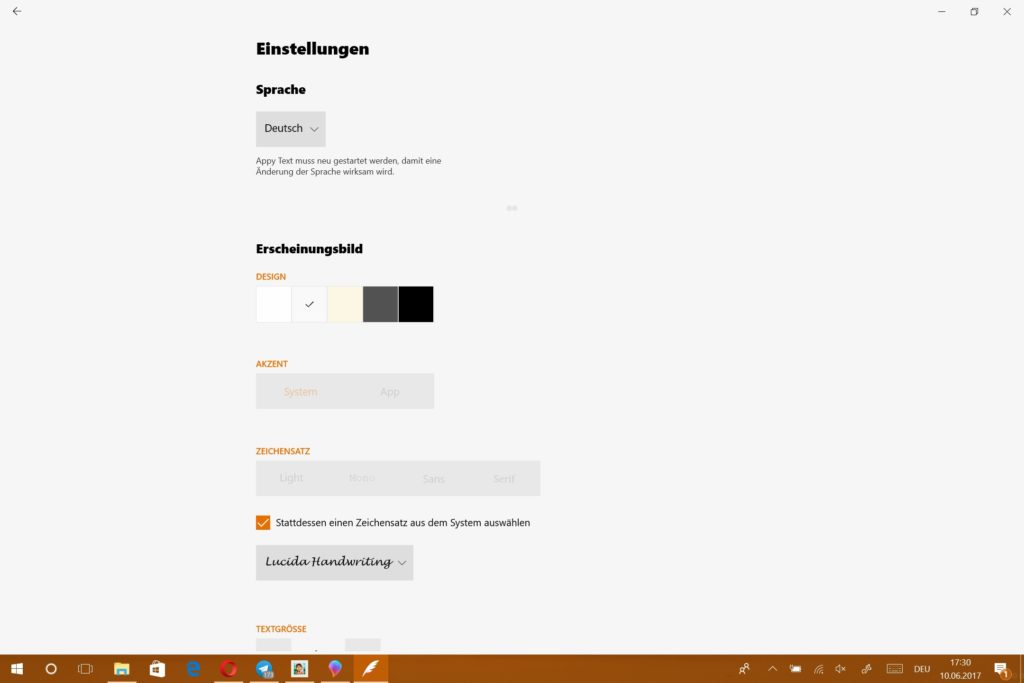
Funktionen
Die App ist von den Funktionen her relativ beschränkt, handelt es sich schließlich auch um einen Texteditor. Dafür ist die App speziell für Tablet und Handy angepasst. Einfaches und sauberes arbeiten ist mit der App wunderbar möglich. Mit der App könnt ihr ganz einfach Textdokumente erstellen und bearbeiten. Die Textdokumente könnte ihr im Anschluss z.B. in OneDrive oder wo ihr auch sonst immer mögt abspeichern. Somit habt ihr eure Texte immer und überall dabei.
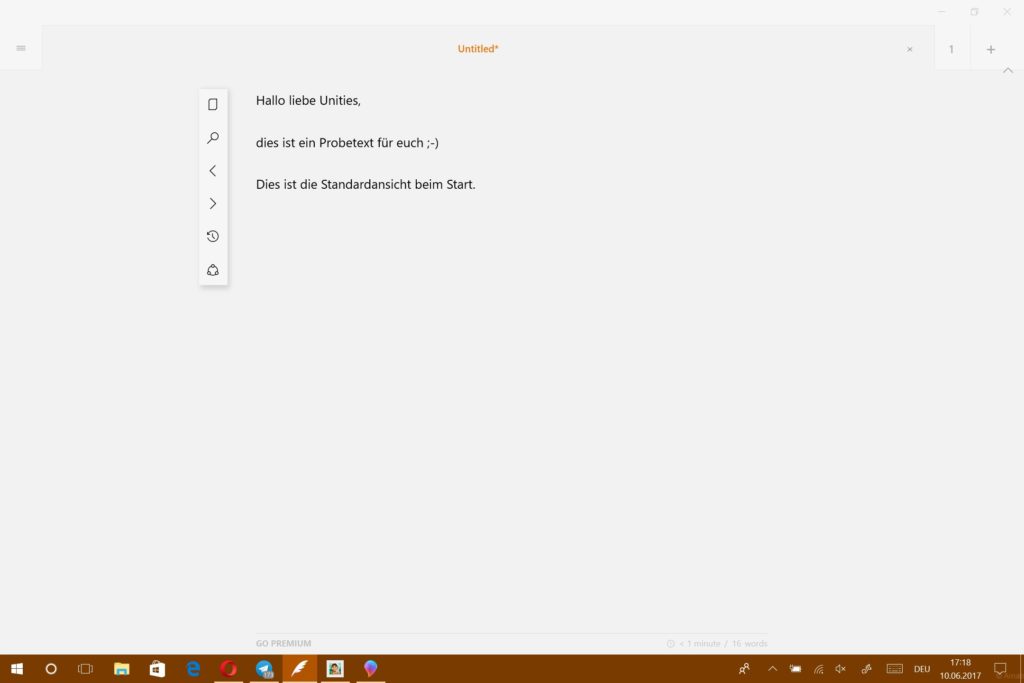
Über das Hamburger Menü gelangt ihr zu den Einstellungen der App. In den Einstellungen könnt ihr die App auf deutsch umstellen. Es lässt sich auch die Schriftart der App festlegen. Es werden euch vier Schriftarten angeboten, ihr könnt aber jederzeit auch alle Windows Schriftarten auswählen. Neben der Textgröße könnt ihr auch noch das Layout der App geringfügig verändern.
Neben dem Text in der Standardansicht seht ihr ein vertikal verlaufendes Optionsmenü. Dieses hilft euch beim editieren eurer Texte und stellt euch alle wichtigen Funktionen der App zur Verfügung. Ein Klick auf das Dateisymbol öffnet ein weiteres Kontextmenü. Über dieses Menü könnt ihr den fokussierten Modus oder die Leseansicht aktivieren. Zugleich könnt ihr euren Text auch drucken. Das umbenenne und Speichern ist auch über das Hamburger Menü möglich.
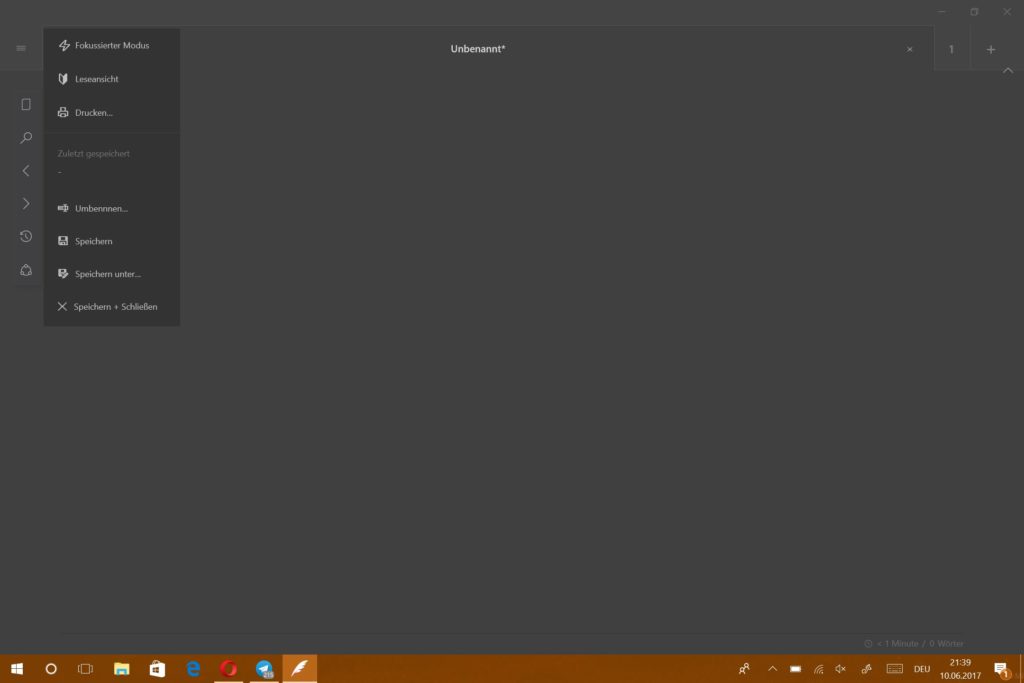
Der fokussierte Modus blendet alle Elemente der App aus und ihr seht lediglich euer leeres Textdokument, in dem ihr schreiben könnt. Die Leseansicht blendet euch nur den Text ein und es kann nicht weiter editiert werden. Über die Lupe könnt ihr logischerweise im Text suchen. Ihr habt aber auch die Möglichkeit nach Wörtern zu suchen und diese direkt durch andere zu ersetzen.
Einer der größten Pluspunkte der App ist aber die Möglichkeit des Erstellens von Markdown Textdateien, welche ihr mit einem Klick in die Endansicht umwandeln könnt. Ihr könnt also eure Textdatei schreiben und mit einem Klick sofort auf Fehler bzw. das richtige Aussehen überprüfen. Ein Klick auf das </> Symbol unten rechts genügt dazu.
Mit Appy Text bekommt ihr einen schlanken UWP Texteditor, der euch mit den wichtigsten Funktionen versorgt. Er ist in einem schicken Design gehalten und gerade deswegen gefällt er mir besser als der Windows Standard Texteditor. Mit Sicherheit ist er auch eine echte Alternative für Leute die mit Markdown arbeiten.



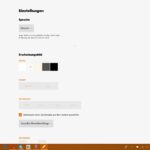
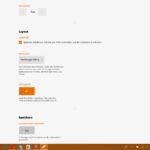
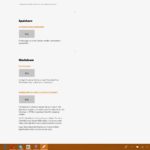
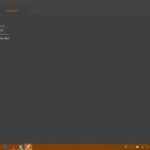
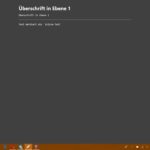


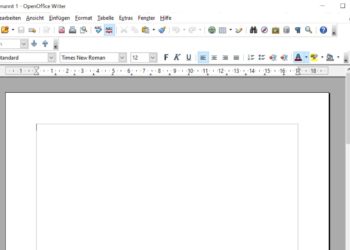
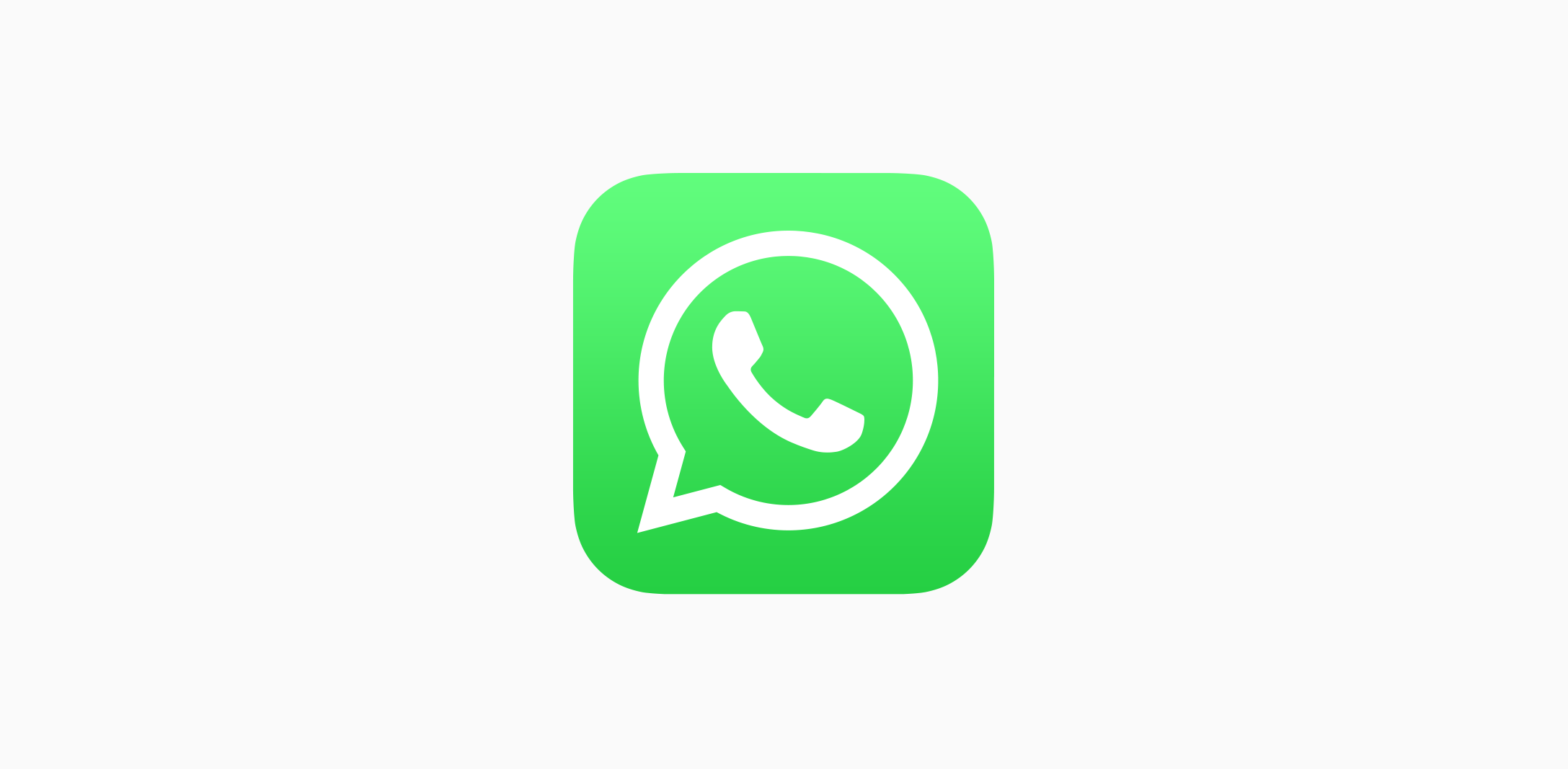



Schöner Artikel. Allerdings fehlt, dass der Editor erst durch das Schreiben von Markdown seine Daseinsberechtigung erhält. Dazu hätte dann auch etwas mehr Info über Markdown gehört.
Für einen „normalen“ User, der nur Text schreiben will, ergibt sich sonst so keinerlei Mehrwert gegenüber Word mobile oder OneNote.
Ja dem kann ich nur bei pflichten. Mir sagt Markdown nämlich nichts.
Hmmm … hinzu kommt, dass (selbst in der 3,99€ Premium Version) keine Druckfunktion vorhanden ist ☹ . „NotepadX“ hat das, Schade …
NACHTRAG: doch -> unten links. Ach … immer die voreiligen Kommentare, anstatt sich mit der Applikation erstmal zu beschäftigen 😜 🤓.
„gefällt er mir besser als der Windows Standard Texteditor.“ Hierbei ist nicht Mobile, sondern PC gemeint, oder? Hat oder gibt’s bei Mobile einen MS Standard Editor, und ich hab’s nicht mitbekommen?
Habe ich probiert, aber relativ schnell wieder deinstalliert. Für einen ‚einfachen‘ Texteditor zu umständlich. Da gibt es wesentlich bessere. zB: NotepadX, CodeEditor usw.
Habs mir mal gekauft – mir gefällt die minimalistische Aufmachung und ein paar nette Funktionen sind auch mit dabei…